
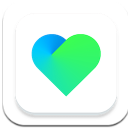
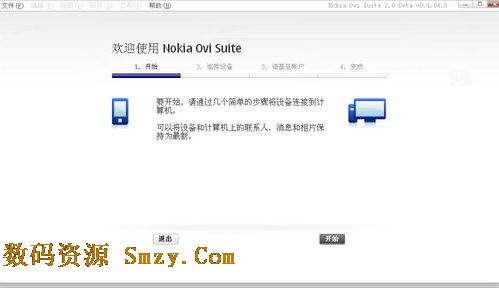

如圖建立一個長方體,段數分別為9、4、4。 
選擇要做為按鈕的12個點,使用chamfer工具。並調整點的位置,如圖所示! 
[page]
選擇按鈕兩邊的邊,同樣使用chamfer工具。 
如圖,將兩邊的點塌陷焊接! 
如圖,選擇邊工具cut進行切線! 
如圖,選擇一圈邊進行chamfer! 
[page]
如圖,切線! 
如圖,切線!! 
如圖,切線!! 
如圖,將所選擇的點向上拖起! 
[page]
打開max自打的看圖工具打開參考圖片! 
加入修改命令meshsmooth設為1級光滑!並選擇顯示最終結果命令,參照圖例調整側麵點的位置!使之與參考圖片相似,如圖! 
選擇按鈕的麵,進行向下擠壓 
選擇按鈕的麵,進行向上擠壓! 
將按鈕周圍的點選中,並將他們的權重值增加!使邊緣的棱角硬化! 
看到調整完權重值的樣子!並把兩邊的點同樣操作!這時可以增加MESHSMOOTH的光滑級別為2。 
再選擇這部分麵向上擠壓! 
將這部分麵周圍的點選中,增加權重值!如圖所示! 
選中頂端的邊如圖所示,增加直角的度數!使之硬化! 
再次依照圖片微調它的比例!一定要有耐心調節!注意細節! 
將所選擇的麵用同樣的擠壓方法,向下再向上擠壓! 
如圖所示,切線! 
選擇要做為屏幕的麵,進行Bevel 擠壓導角! 
如圖將所選擇的四角的點增加權重值! 
在增加1級光滑的狀態下塌陷此物體! 
選擇中兩個要做為按鈕部位的麵向下再向上進行擠壓! 
選擇兩個麵周圍的點如圖增加權重值! 
如圖選擇頂部的一條線,使用Chamfer工具! 
[page]
選擇這部分麵進行擠壓! 
增加為2級光滑,查看此時狀態! 
再將現在的狀態塌陷為可編輯網格物體! 
建立五個小圓柱體!按順序擺放並塌陷為一個物體!並進行布爾運算! 
[page]
最後效果 